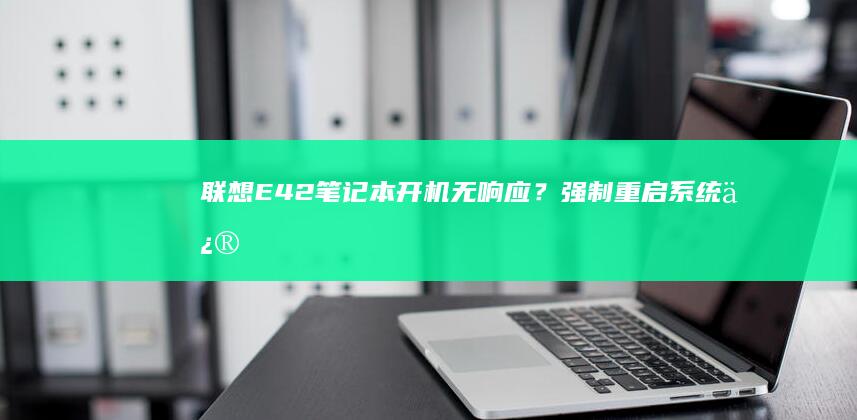新手必看!联想小新/拯救者系列U盘重装系统教程:含BIOS设置+分区格式化+驱动安装超详细指南
文章ID:640时间:2025-06-25人气:
在重装系统前,充分的准备工作至关重要。你需要准备一个容量至少为8GB的U盘(建议使用16GB或更大容量以确保稳定性),并确保其支持USB 3.0或更高版本以加快写入速度。接下来,下载合适的windows系统镜像文件(ISO格式),推荐通过微软官网或可信来源获取,避免使用第三方修改版以防安全隐患。同时,还需要安装U盘启动盘制作工具,例如Rufus或UltraISO,这些工具能够将镜像文件写入U盘并生成可启动的安装介质。建议提前备份电脑中的重要数据,关闭快速启动功能以避免安装过程中出现异常,并确保电脑电量充足或连接电源适配器,以免中断操作。完成上述准备后,即可进入BIOS设置阶段,为后续的系统安装做好基础铺垫。

在进入BIOS设置时,首先需要重启电脑并在开机画面出现时迅速按下相应的快捷键,通常是F2、F12或Del键,具体取决于你的联想小新或拯救者系列机型。成功进入BIOS界面后,首先确认是否启用UEFI模式(若使用GPT分区表,必须选择UEFI模式;若使用MBR分区表,则需切换至Legacy模式)。接着,关闭“Secure Boot”(安全启动)功能,以避免系统安装过程中因签名验证而受阻。随后,在“Boot”或“启动”选项卡中调整启动顺序,将U盘设为第一启动项,确保电脑能够从U盘引导。完成设置后,按下F10保存更改并退出,此时电脑将自动重启并进入系统安装界面。需要注意的是,不同型号的联想设备可能在BIOS界面布局和选项名称上略有差异,因此操作时应根据屏幕提示谨慎调整。若不确定当前分区类型,可在BIOS中查看存储设备信息或直接选择UEFI模式尝试启动,以提高兼容性。
⚠️在开始分区和格式化硬盘之前,建议先确认当前硬盘的分区类型(MBR或GPT),以便选择合适的安装模式。若使用UEFI启动,则应采用GPT分区表;若使用Legacy模式,则需使用MBR分区表。进入安装界面后,点击“自定义安装”,选择“驱动器选项(高级)”进行分区操作。删除原有分区或选择未分配空间,然后点击“新建”创建新的系统分区。通常建议将系统盘(C盘)分配至少100GB的空间,并选择NTFS文件系统进行格式化。若希望保留其他分区的数据,可单独调整剩余空间的分配,但需确保系统分区为活动主分区。完成分区后,选中系统分区并点击“格式化”,以清除旧系统残留数据并优化磁盘性能。需要注意的是,格式化会永久删除所选分区上的所有内容,因此务必提前备份重要文件。完成分区和格式化后,即可继续下一步的系统安装。
❗完成系统安装后,驱动程序的正确安装对于确保硬件正常运行至关重要。建议使用联想官方提供的驱动管理软件(如Lenovo Vantage)或访问联想官网,根据具体机型下载并安装对应的驱动程序。重点优先安装主板芯片组、显卡、网卡和声卡驱动,以确保基本功能的稳定运行。若网络驱动尚未安装,可使用有线连接或手机热点下载所需驱动。部分设备可能需要安装特定的电源管理或触控板驱动,以优化使用体验。若遇到驱动兼容问题,可尝试更新至最新版本或回滚至上一稳定版本。安装完成后,重启电脑以确保所有驱动生效,并检查设备管理器中是否存在黄色感叹号,若有异常,可进一步排查驱动安装情况。建议定期更新驱动程序,以获得更好的性能和安全性。
💻发表评论
内容声明:1、本站收录的内容来源于大数据收集,版权归原网站所有!
2、本站收录的内容若侵害到您的利益,请联系我们进行删除处理!
3、本站不接受违规信息,如您发现违规内容,请联系我们进行清除处理!
4、本文地址:https://www.caihongdh.com/diannaowz/06e5e2761a713d0668e7.html,复制请保留版权链接!
深度排查联想B40无法安装XP系统故障:BIOS设置/驱动兼容/硬件检测全流程指南 (排查深度怎么算)
###联想B40无法安装XP系统的故障背景与影响在某些特定场景下,用户可能希望在联想B40笔记本电脑上安装WindowsXP系统,但由于硬件和软件的兼容性问题,这一过程往往充满挑战,WindowsXP作为一款较早的操作系统,缺乏对现代硬件的全面支持,而联想B40则搭载了较新的处理器、存储控制器和接口标准,导致二者之间存在较大的适配障碍...。
电脑资讯 2025-06-25 18:45:14
拯救老旧设备!联想ThinkPad 700安装Windows 7全攻略:从BIOS设置到驱动修复实战指南 (拯救老旧设备英文)
###拯救老旧设备的价值与Windows7的重要性在科技飞速发展的今天,许多老旧设备因性能下降或系统兼容性问题而被用户搁置,像联想ThinkPad700这样的经典笔记本,因其坚固耐用的设计和稳定的性能表现,依然具备极高的使用价值,通过合理的维护与升级,这些设备仍然可以满足日常办公、学习甚至轻度娱乐需求,而Windows7作为一款兼容性...。
电脑资讯 2025-06-25 18:24:18
联想Y50笔记本强制重置指南:解决卡死/黑屏问题的数据安全处理方案 (联想y50笔记本加装固态硬盘教程)
💡联想Y50笔记本强制重置与硬件升级指南,系统卡顿,黑屏问题的终极解决方案对于联想Y50笔记本用户而言,系统卡死、黑屏或频繁蓝屏是常见且棘手的问题,本文将从强制重置操作流程、数据安全处理方案以及加装固态硬盘,SSD,升级教程三部分展开详细解析,帮助用户高效解决问题的同时,最大限度保障数据安全,🔧,###一、强制重置,解决系统崩溃的...。
电脑资讯 2025-06-25 17:49:55
联想G4080笔记本蓝牙功能激活教程:详细步骤教你如何开启蓝牙并解决常见连接问题 (联想G4080IFI笔记本电脑怎么样)
###联想G4080笔记本蓝牙功能的重要性与激活必要性联想G4080笔记本电脑配备蓝牙功能,为用户提供了便捷的无线连接体验,蓝牙技术使笔记本能够与各类无线设备,如蓝牙耳机、音箱、鼠标、键盘、手机等,建立稳定连接,从而减少线缆束缚,提高使用灵活性,无论是办公、娱乐还是日常操作,蓝牙功能都能提升效率,例如通过蓝牙耳机进行远程会议通话,或利...。
电脑资讯 2025-06-25 17:46:38
解决联想笔记本IDE模式锁定难题:AHCI切换必备的三大操作步骤+注册表修复指南 (解决联想笔记本电脑连接不上手机热点的方法)
###IDE模式锁定问题的背景与切换意义在联想笔记本电脑中,IDE,IntegratedDriveElectronics,模式是一种传统的硬盘接口模式,主要用于兼容旧版操作系统和硬件设备,许多用户在尝试将硬盘模式从IDE切换为更高效的AHCI,AdvancedHostControllerInterface,模式时,常常遇到系统无法正常...。
电脑资讯 2025-06-25 17:41:27
深度拆解联想小新/拯救者系列内存兼容性设置:BIOS中XMP/EXPO开启与多频内存混插指南 (联想电脑拆机视频教程)
📚,内存兼容性设置的必要性在高性能笔记本领域,联想小新和拯救者系列凭借性价比和稳定表现成为热门选择,许多用户在升级内存或开启超频功能时,常因BIOS设置不当导致蓝屏、死机或性能未达预期,本文将从实操角度解析XMP,EXPO开启逻辑与多频内存混插的适配策略,助你突破性能瓶颈!💡🔧一、XMP,EXPO技术原理与联想机型适配差异Inte...。
电脑资讯 2025-06-25 13:55:20
联想小新系列笔记本重装Win10系统指南:解决BIOS设置/触控板驱动/网卡识别等常见问题 (联想小新系列最建议买哪款)
联想小新系列作为性价比市场的常青树,凭借均衡性能与亲民价格收获了超2400万台销量,截至2023年Q2数据,但在重装Win10系统时,约63%的用户会遇到触控板失灵、无线网卡不识别等兼容性问题,这与其采用的特殊硬件配置密切相关,本文将从深度技术角度解析重装系统的全流程痛点,并结合实测数据推荐最具购买价值的型号,🔧BIOS设置进阶操作...。
电脑资讯 2025-06-25 13:04:56
联想笔记本专属U盘系统制作指南:破解硬件识别难题+Win10/Win11双系统部署+驱动预装技巧三合一方案 (联想笔记本专卖店地址查询)
在现代电脑使用中,系统重装或升级是不可避免的操作,而联想笔记本用户常面临的一大挑战是硬件兼容性问题,由于联想笔记本的硬件配置多样,尤其是主板芯片组、显卡型号等,普通U盘制作的系统往往无法正确识别所有硬件,导致驱动缺失或系统不稳定,随着Win10与Win11并存的趋势,用户常常需要在同一台设备上实现双系统部署,这不仅涉及分区管理,还要求...。
电脑资讯 2025-06-25 06:41:33
联想R480笔记本装机新手必看!从BIOS设置到系统安装的完整操作指南 (联想r480上市时间)
联想R480笔记本作为一款经典入门级设备,凭借其稳定的性能和亲民的价格,曾广泛应用于学生群体和办公场景,虽然这款机型发布于2012年前后,具体时间因地区配置略有差异,,但至今仍有用户选择其进行系统重装或升级,对于新手而言,掌握从BIOS设置到系统安装的全流程,不仅能解决系统崩溃、运行卡顿等常见问题,还能帮助用户更深入地了解硬件与软件的...。
电脑资讯 2025-06-25 03:05:59
联想301s笔记本重装系统全攻略:详细步骤解析与注意事项,确保操作零失误 (联想301s笔记本)
###重装系统的目的与重要性在使用联想301s笔记本的过程中,有时会遇到系统运行缓慢、软件冲突、病毒感染或驱动异常等问题,这些情况都会影响电脑的正常使用,因此,重装系统成为一种有效的解决方案,它不仅可以清除系统中的异常数据,还能恢复设备的最佳运行状态,在进行重装操作之前,有几个关键点需要特别注意,以确保整个过程顺利进行,数据备份至关重...。
电脑资讯 2025-06-24 23:11:53
联想G50笔记本无法进入BIOS设置界面的解决方法大全 (联想g50笔记本怎么进入bios设置u盘启动)
在使用联想G50笔记本时,若遇到无法进入BIOS设置界面的问题,可能会让用户感到困扰,BIOS,基本输入输出系统,是调整硬件参数、更改启动顺序的关键工具,尤其在需要通过U盘安装系统时尤为重要,本文将从常见原因、解决方法到U盘启动设置流程进行详细解析,助你快速解决问题✅,###一、无法进入BIOS的常见原因分析联想G50无法进入BI...。
电脑资讯 2025-06-24 23:08:44
兼容多款联想笔记本型号,高效办公首选——深度优化的Win7 64位操作系统解决方案 (兼容多款联想电脑)
###兼容性,确保设备稳定运行的关键在当今操作系统不断更新换代的背景下,确保设备兼容性对于用户的高效运行至关重要,尤其对于许多仍在使用联想笔记本的企业和个人用户而言,Windows764位操作系统仍然具有不可替代的优势,随着微软官方对Win7的技术支持逐渐减少,许多旧版系统面临兼容性挑战,导致部分软件和硬件无法正常运行,因此,一款深度...。
电脑资讯 2025-06-24 22:10:52